Как да активирате или деактивирате акаунта на администратора в Windows 7

Как да Активиране Вграденият акаунт на администратор
Ако трябва да използвате акаунта на администратора, това е най-бързият начин да го активирате.
Стъпка 1 - Стартирайте повишен CMD
Кликнете на Старт Меню Orb и Тип ПМС в полето за търсене. Тогава Кликнете с десния бутон cmd.exe от списъка с резултати и Изберете Изпълни като администратор.
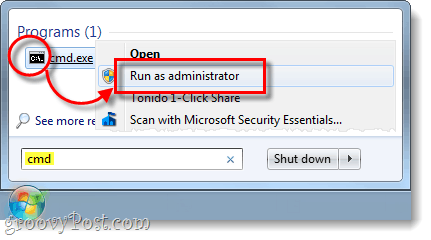
Стъпка 2 - За да активирате
В прозореца cmd, който се показва, Тип в следното:
net user administrator /active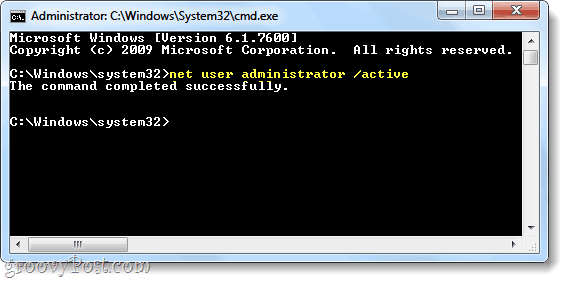
Стъпка 3 - Добавете парола
Тази стъпка не е задължителна, но силно се препоръчва. По подразбиране администраторският акаунт няма да има парола, така че позволява да въведете такава, за да запазите нещата сигурни. Тип следните в cmd:
net user administrator mypasswordПромяна на маркираното "моя парола ”към каквото искате, паролата за вход за акаунта.
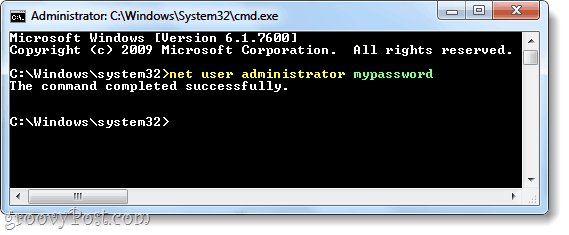
Готово, акаунтът на администратора вече е активиран! Това е всичко, което имаше, сега можете да използвате администраторския акаунт, за да влезете в компютъра си. Написахте ли паролата някъде? (не, не под клавиатурата ви ...) Ако не, спрете и направете това бързо ...
Добре!
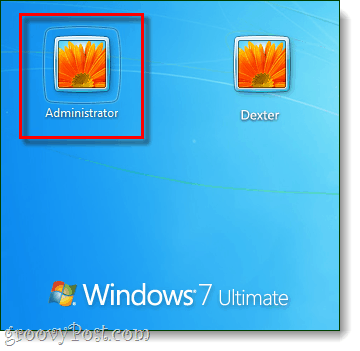
Ако поставите парола в администраторския акаунт, азне препоръчвайте да го деактивирате Наличието на backdoor за себе си може да бъде удобно, така че ако вашият не е супер потребител-uber-geek, препоръчвам ви да го оставите на мира. Това е казано по-долу са стъпките за деактивирането му.
Как да Изключване Вграденият акаунт на администратор
Деактивирането на администраторския акаунт е също толкова просто, нека го направим в една стъпка.
Етап 1
Отвори CMD Както администратор, както преди, и този път въведете, просто ще променим активното състояние на не, Да го направя Тип следните в cmd:
net user administrator /active:no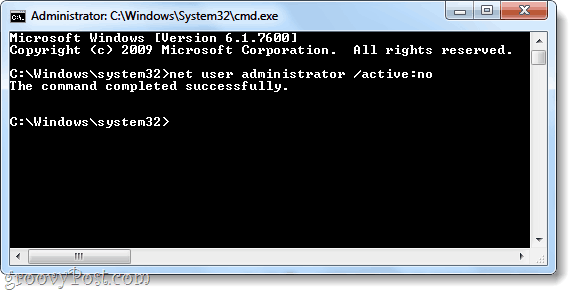
Готово, администраторският акаунт вече е деактивиран и вече няма да можете да го използвате за влизане в компютъра.
заключение
След като прочетете тази groovyPost, сега знаете кой да активира, деактивира или зададе парола на администраторския акаунт в Windows 7.










Оставете коментар